Utiliser le format PDF
Utiliser le format PDF Stéphane Métral mar, 03/11/2015Cours SEM 203 -
«Mieux utiliser le format PDF : lecture, création, enrichissement»
Pages non mises à jourdepuis 2013
Programme du cours
Ces quelques pages contiennent un ensemble de ressources que nous vous invitons à explorer. Complémentaires aux explications et démonstrations que nous vous donnerons, ces ressources ne constituent en rien un parcours obligé : selon ses intérêts, ses besoins, sa plateforme (Mac / PC) chacun(e) y puisera ce qui lui sera le plus profitable.
Nous vous conseillons de profiter de notre présence durant les travaux pratiques pour vous lancer dans les activités que vous maîtrisez le moins : ces pages ne seront pas effacées, vous aurez donc tout loisir d'y revenir pour explorer les ressources qu'elles recèlent.
PS : pour nous contacter après le séminaire
- poser votre question dans le Forum Support du SEM, rubrique Formation continue
- cliquer ici et laisser un message
Note importante :
- La gamme Adobe® Acrobat® permet bien plus que de simplement générer des documents portables. Elle permet l'insertion de la 3D, des média, flash notamment, facilite le travail collaboratif à distance, etc. Ces logiciels, Acrobat®, notamment, toutefois, coûtent relativement cher et ne sont pas disponibles dans les écoles. Nous n'en parlerons donc pas lors du séminaire mais nous mettrons des ressources à disposition et répondrons aux questions de ceux qui auraient accès à ce logiciel et ses compléments.
- Nouveau : signale une modification ou une adjonction réalisée après le cours.
Structure du cours
| Pour commencer | Qu'est-ce que le PDF, à qui sert-il? |
| Lire les pdf | Les divers lecteurs, Mac / PC, portables, leurs usages |
| Créer des pdf | Crer des PDF simples ou complexes, à l'école, chez soi, en ligne |
| Editer des pdf | Modifer, compléter, retravailler des PDF |
| Partager ses pdf | mettre ses pdf en ligne et les partager |
- 148 vues
Pour commencer
Pour commencer Stéphane Métral mar, 06/03/2012Quelques définitions :
- Introduction à PostScript et au format PDF, document préparé par Georges-Alain DUPANLOUP
- Le Portable Document Format (communément abrégé PDF) est un format de fichier informatique créé par Adobe Systems. La spécificité du PDF est de préserver la mise en forme (polices d'écritures, images, objets graphiques…) telle que définie par son auteur, et ce quelles que soient l'application et la plate-forme utilisées pour lire ledit fichier PDF. Pour plus de précisions lire la suite de l'article sur Wikipédia : http://fr.wikipedia.org/wiki/Pdf
-
Le PostScript est un langage informatique spécialisé dans la description de page, mis au point par Adobe. Il repose sur des formulations vectorielles de la plupart de ses éléments. Il sait aussi traiter les images sous forme de bitmap ou raster (nuage de points). Ce langage inter-plateformes permet d'obtenir un fichier unique comportant tous les éléments décrivant la page (textes, images, polices, couleurs, etc.). PostScript est devenu pratiquement un standard, la plupart des imprimantes récentes peuvent traiter directement le format PostScrip. Pour plus de précisions lire la suite de l'article sur Wikipédia : http://fr.wikipedia.org/wiki/Postscript
Quelques ressources :
- Le site officiel d'Adobe, créateur du format PDF (ouvert mais non libre) : la gamme Adobe® Acrobat®
- AbracadabraPDF, le site de référence francophone sur l'utilisation du PDF! http://abracadabrapdf.net/
- La page de téléchargement du lecteur officiel : Adobe® Reader® (gratuit)
- Nos listes de liens (les listes seront modifiées et enrichies selon les découvertes)
- sur Diigo http://www.diigo.com/user/metral/pdf
- sur del.icio.us, http://del.icio.us/metral/pdf
Quelques rappels :
- Tout ce qui peut s'imprimer peut être transformé en PDF.
- On peut certes enrichir, travailler des documents PDF mais il est toujours / très souvent beaucoup plus simple, plus efficace et plus rapide de modifier le document original lorsque c'est possible.
- A contrario, lorsqu'il est impératif de modifier, combiner, retravailler des PDF, mieux vaudra s'assurer que les documents originaux ne comportent aucune faute.
-
Astuce : certains des tutoriels proposés se trouvent en ligne. Pour les imprimer facilemet et prorement (en supprimant tout ce qui est inutile), il suffit d'utiliser (NOUVEAU) printwhatyoulike ou printlimitator, des bookmarklets pour Firefox; Chrome, Opéra, Safari
- Petit exemple montrant l'utilité du format pdf : deux documents identiques, l'un au format RTF, l'autre au format pdf, seul ce dernier s'affichera correctement.
- 23 vues
Lire les PDF
Lire les PDF Stéphane Métral mar, 06/03/2012Les divers lecteurs
- Le lecteur officiel Acrobat Reader : (gratuit), existe en une multitude de langues, permet d'afficher correctement pratiquement toutes les langues. Il dispose de fonctions de lecture évoluées, souvent méconnues. il convient cependant de noter que ces fonctions ne sont disponibles que si elles ont été spécifiquement introduites lors de la création du pdf.
- Page de téléchargement Adobe® Reader®
- Page de téléchargement multilingues et multiversions (Mac / WIN / Linux / Androïd / Solaris / ...)
- Installer et mieux utiliser les possibilités d'Acrobat X (à l'école, nous disposons, pour l'heure - février 2011- de la version 9, mais il vaut la peine d'installer la version X qui apporte d'intéressantes améliorations, notamment la possibilité d'annoter les pdf).
- Anciennes versions :
- Installer et mieux utiliser les possibilités d'Acrobat Reader 9, Acrobat Reader 8, Acrobat Reader 7
- PDF Download, (très utile pour les grands consommateurs de pdf en ligne ou pour les machines lentes) une extension pour Firefox, Chrome, Floch, Internet Explorer et Safari, accélère notablement l'ouverture des pdf permet de fixer le comportement du navigateur ou d'ouvrir une fenêtre de dialogue et de choisir, selon les besoins :
- ouvrir avec l'application de son, choix, ouvrir dans le navigateur
- ouvrir les pdf en html (pratique et rapide pour visionner des résultats de recherche)
- permet également de convertir les pages web en pdf à la volée
Il existe de nombreux autres lecteurs, parfois moins performants mais comportant les fonctions les plus utiles, plus légers et plus rapides que le Reader.
- Mac :
- Aperçu (intégré au système), gratuit, rapide et récemment pourvu d'options très intéressantes!
- Pdf viewer pour Mac OSX , simple mais léger et rapide (uniquement si vous possédez une version un peu ancienne de Mac OSX, les concepteurs du logiciels disant eux-mêmes :"The Preview application included in OS X 10.3 and later is now far superior to our PDF Viewer.".)
- Skim, bien plus qu'un simple lecteur, logiciel libre
- PC :
- Sumatra PDF, libre, simple, portable (exécutable depuis une clef USB) et très rapide. Voir la notice descriptive de Framasoft
- Foxit Reader : logiciel commercial, très léger, plus complet mais peut-être moins rapide que le précédent. Gratuit dans sa version de base. Existe en plusieurs versions, notamment en version portable pour les clefs U3.
- Linux :
- Xpdf (plus qu'un simple lecteur)
- Foxit Reader pour Linux
- Androïd : de nombreux lecteurs existent, pour les besoins courant le lecteur intégré suffit
- En ligne : pas besoin d'être connecté, n'importe quel navigateur peut lire les fichiers pdf
Lequel choisir?
Sur PC, Adobe® Reader® associé ou pas à PDF Download est le plus complet et le seul qui donne accès à toutes les fonctionnalités, notamment la très puissante fonction de recherche parmi plusieurs pdf. La dernière version (la X, à ce jour) est nécessaire pour lire les porte-documents créés avec Acrobat 9 ou X.
Néanmoins les autres lecteurs, plus légers et parfois plus rapides, ont leur utilité sur des machines plus lentes ou sur une clef usb. Par ailleurs, un peu moins "regardants" en qui concerne l'intégrité du code, ils parviennent parfois à ouvrir des documents corrompus que le reader officiel ne parvient pas à lire.
Sur Mac, selon vos besoins, Aperçu suffit largement.
- 27 vues
Créer des pdf
Créer des pdf Stéphane Métral mer, 07/03/2012Rappel important :
- le gros du travail s'effectue sur le document original pas sur le pdf, par exemple créer une table des matières interactive. S'il faut modifier l'original après coup, y adjoindre un chapitre, par exemple, tout le travail effectué pour enrichir le pdf sera perdu et à refaire. (Archive zip contenant des fichiers pour réaliser cet exercice.)
A l'école
| Mac : intégré au système | Créer facilement des pdf simples à l'école Utiliser les options avancées de PDFCreator Créer un PDF avec OpenOffice sur Mac, tutoriel en ligne de M. Yves KAISER |
| PC : avec PDFCreator | |
| Mac / PC / Linux : avec Open Office |
Sur son ordinateur
Il suffit d'installer les logiciels nécessaires :
- Page de téléchargement d'OpenOffice (Win / Mac / Linux)
- Page de téléchargement de PDFCreator (Win)
- PDFCreator
- Page de téléchargement de PDFCreator (Win)
- tutoriel pour l'installation du Monde Informatique, en rouge sur les copies d'écran les cases à décocher pour éviter d'intaller une toolbar
- Installation de PDFCreator version 1.2
- tutoriel en ligne, clair et concis de QuickPrint
- tutoriel illustré à imprimer (pdf), de e-mégalis, Bretagne
- Installer et utiliser PDFCreator. Tutoriel de Georges Silva (un peu ancien, il porte sur la 0.71) mais très bien fait)
- Page de téléchargement de PrimoPDF (Win, gratuit mais non libre), un autre très bon logiciel. Comme PDFCreator, il ne garde pas non plus les liens cachés mais permet de choisir,à la volée, le niveau de compression du PDF (écran, ebook, impression,...). Il permet également d'ajouter le PDF créé à un PDF existant.
En ligne
De nombreux sites permettent la création, en ligne, de PDF. Ils sont très simples d'emploi. Certains ajoutent un logo (watermark = tatouage numérique). Ceux que nous avons choisis n'ajoutent aucune marque mais peuvent présenter des limitations (nombre de pages, poids). Merci de nous signaler si la politique de ces sites devait changer.
| PrimoOnline | Un des meilleurs : + de 300 types de fichiers supportés, limité à 5 Mb par fichier ou url, envoie le pdf par mail. |
| PDF Online |
Plus limité (principalement les fichiers Microsoft Office, html, txt et images). Permet également la conversion inverse: de pdf vers doc. (Dans ce dernier cas, le résultat obtenu laisse souvent à désirer!) |
| Adobe Acrobat.com | Nécessite une inscription gratuite. Permet beaucoup plus que de créer des pdf : collaboration, partage de documents, traitement de texte en ligne, .... Version française du mode d'emploi. Version gratuite limitée à à la création de 5 pdf. |
| Online-Convert | Remplace le disparu MediaConvert, il paraît tout aussi complet mais n'existe qu'en anglais; il permet notamment la conversion dans les différents formats e-book! |
| Zamzar | un peu moins complet mais comprenant déjà nombre de formats (Images, musique, vidéos, documents, archives), efficace et gratuit jusqu'à 100 Mo |
| GoogleDocs | Il est possible de créer (ou d'importer) des documents dans GoogleDocs et ensuite de les exporter en pdf. |
| PDFmyurl | Permet de convertir à la volée une page web en pdf. |
Ancienne documentation
- Créer ses premiers PDF à partir d'Acrobat Pro (version 6 / 7)
- Créer simplement des pdf à l'aide de logiciels libres ou gratuits, que ce soit à l'école, à la maison ou ... n'importe où (en ligne) contient des éléments obsolètes non repris dans la version mise à jour (installation de GhostScript, désormais automatique), mais contient également des renseignements qui peuvent être utile pour le système Classic de Mac ou qui concernent PDF995 un logiciel intéressant pour ceux qui désirent des fonctions avancées mais ne désirent pas acheter de logiciel ( PDF995, moyennant une page de pub à chaque utilisation ce logiciel est gratuit et totalement fonctionnel, sans watermark).
Divers
- PDF RewDirect Pro (20$) loin d'être aussi complet qu'Acrobat Pro, offre néanmoins de possibilités et constitue une solution de remplacement très bon marché. Il existe également une version gratuite, moins puissante et qui ne conserve pas les liens. Voir la comparaison entre les deux versions ici!
- 66 vues
Editer les pdf
Editer les pdf Stéphane Métral lun, 04/06/2012Récupérer le texte, les images d'un pdf
- Si le pdf est protégé (impossible d'imprimer, de copier, par exemple), on peut essayer de le déprotéger avec http://www.pdfunlock.com/ ou avec le logiciel Free PDF Unlocker. Ne fonctionne pas si le pdf est protégé à l'ouverture.
- Récupération du texte avec Acrobat Reader
- Fichier / Enregistrer sous /Texte Sélectionner le texte (ou l'image) clic droit Copier ou Copier avec Formattage, récupère le texte avec quelques petits problèmes : les sauts de ligne deviennent des paragraphes, par exemple.
- Utiliser un programme d'OCR (reconnaissance de caractère) : solution extrêmement simple et très efficace même avec des pdf complexes comprenant des colonnes, des tableaux et des images : si vous disposez d'un tel logiciel, il suffit 'ouvrir le pdf avec ce logiciel (Fichier / Ouvrir, généralement) ou, comme dans l'exemple ci dessous, d'utiliser le clic droit
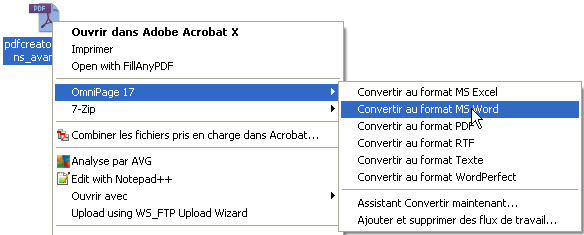
- Utiliser un convertisseur en ligne, il en existe de nombreux, peu efficaces il y a quelques années, ils progressent :
- http://www.pdftoword.com/ fonctionne plutôt bien il effectue la conversion et envoie le document par mail à une adesse donnée). Du même éditeur http://www.pdftoexcelonline.com/
- http://www.pdfonline.com/pdf-to-word-converter/ fonctionne également assez bien, le document est à télécharger dans une archive zip
- http://www.freepdfconvert.com/convert_pdf_to_source.asp convertit également en fichier Excel
- Google Documents, permet d'importer et de transformer dans le format Google certains PDF (pas tous!), on récupère le texte avec un peu de mise en forme (mieux donc qu'avec l'option Fichier / Enregistrer sous /Texte du reader), voire quelques exemples ici : http://bit.ly/f9grgW.
Note : Avec Acrobat Pro, dont nous ne disposons pas dans les écoles, la récupération est généralement excellente et facile
Dernière solution possible mais pas très performante
- Annoter, enlever ou changer l'ordre des pages, ajouter du texte, changer la casse, insérer des liens ... avec OpenOffice 3 + Sun PDF Import Extension, la nouvelle version de cette extension fonctionne à peu près. (Mais éditer des pdf ainsi reste une opération lourde!)
Editer des pdf (Mac / Win /)
- fusionner, séparer des PDF avec Pdfsam (PDF Split and Merge, Mac / Windows). La version de base de ce logiciel libre est gratuite, la version avancée, qui présente quelques options supplémentaires peut être acquise pour le montant que vous choisirez (minimum 1$)
- PDFill PDF Tools, sans doute un des plus puissants (donc un peu plus complexe que les précédents) parmi les gratuits. A noter que la suite complète coûte moins de 20$, soit beaucoup moins qu'Acrobat. La version gratuite permet de : "PDFill PDF Tools are FREE PDF Toolbox to Merge, Split, Reorder, Encrypt, Decrypt, Rotate, Crop, Reformat, Header, Footer, Watermark, Images to PDF, PDF to Images, Form Fields Delete/Flatten/List, PostScript to PDF, PDF Information, Scan to PDF, and Create Transparent Image."
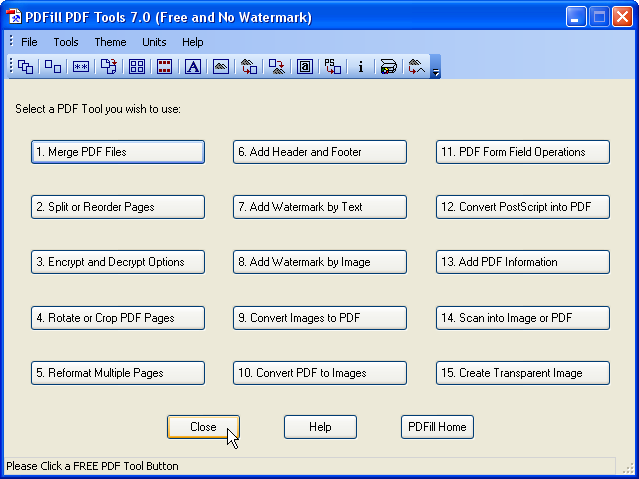
Sur cette page, chaque opération est expliquée, en anglais.
Editer des pdf (Mac )
- Aperçu permet de réaliser facilement nombre de manipulations (tutoriel de M.Yves KAISER)
- Annoter un PDF avec Aperçu, (ce document et d'autres tutoriels intéressants se trouvent sur les Macs du CO), le même en ligne
- Déplacer-effacer-assembler des pages PDF avec "Aperçu"
- Aperçu, tutoriel vidéo du site Débuter sur Mac
- File Juicer : tout extraire d'un PDF, texte, images, URL, et plus encore ... disponible dans la configuration Mac à Genève. Un descriptif est disponible ici.
- SKIM, annoter des pdf, tutoriel vidéo du site Débuter sur Mac, tutoriel en ligne du site Productivité académique
- Formulate Pro, pour éditer, ses pdf, écrire, insérer des images
Editer / convertir ses pdf en ligne
- Réaliser de l'OCR en ligne (pour récupérer le texte d'un pdf) http://www.ocronline.com/, nécessite une inscription gratuite mais fonctionne plutôt bien, version gratuite limitée à 100 pages par mois
- http://www.splitpdf.com/ séparer un pdf en plusieurs fichiers distinct, simple et efficace
- http://www.pdfmerge.com/ assembler divers fichiers pdf en un seul
- http://www.pdfunlock.com/ enlever le mot de passe sur un pdf
- http://www.pdfprotect.net/ mettre un mot de passe sur ses pdf
- PDF Escape: simple et puissant, avec ou sans inscription (possibilité de stocker des documents après inscription) limité à 2 MB ou 50 pages. Permet de :
- d'éditer les pdf (insertion de texte, d'image, de formulaire divers, flèches, cercles, liens,...)
- de supprimer des pages, d'en changer l'ordre et d'effectuer des rotations
- Fill any PDF, sans inscription obligatoire mais nécessîte l'installation (gratuite) de Silverlight. C'est un service en ligne qui vous permet de télécharger des formulaires PDF vierges, les remplir en ligne puis les enregistrer ou de les partager avec d’autres, avec un éditeur assez simple qui dispose de toutes les fonctionnalités ( dactylographie, l’écriture main libre, la signature, ..), l'inscription donne accès à un compte gratuit, limité, mais qui permet de partager des PDF avec formulaires en ligne.
- BookletCreator : permet de créer de petits livrets en réarrangeant l'ordre des pages. Problème : avec une impression recto verso, les pages du recto sont à l'envers : il faut imprimer une face et remettre les feuilles sans se tromper ou, c'est plus simple, effectuer une rotation à droite des pages paires du booklet et imprimer en recto verso. (Refuse certains documents comprenant des fonctions introduites depuis Acrobat 6)
- Exemple de booklet avec les pdf du cours (à imprimer en recto verso directement)
- 375 vues
Partager ses PDF en ligne
Partager ses PDF en ligne Stéphane Métral lun, 04/11/2013Mettre ses pdf en ligne
La plupart des services permettant de modifier des pdf en ligne permettent également de les partager. Mais il existe des services exclusivement destinés au partage de fichiers (pdf, doc, odt, powerpoint, impress) qui sont extrêmement performants et intéressants. La plupart permettent aussi de restreindre l'accès à ses fichiers.
- Slideshare , véritable réseau social de partage de documents, permet de partager sur le site, sur Twitter ou Facebook, sur un blog, ... exemple sur mon SlideShare, le même ci-après
- Google Docs, http://docs.google.com/, un exemple de document partagé
- Zoho, exemple de fichier pdf partagé
- SCRIBD, réseau de partage de documents, http://www.scribd.com/, un exemple de document partagé
- Calaméo permet de mettre en ligne des documents OpenOffice, MicrosoftOffice et pdf très beau design mais un peu gadget. Les supports de cours
-
- https://www.acrobat.com/, la version gratuite est assez limitée
- http://issuu.com/ une autre bibliothèque de PDF tès fournie
Divers
Chercher des pdf avec Google
- il suffit d'ajouter filetype:pdf (sans espace) à sa recherche. Si on a oublié la syntaxe il suffit de passer par la Recherche avancée (cliquer sur la roue dentée en haut à droite)

- puis de choisir le type de fichier PDF

Utilisation pédagogique des PDF
- Guide d'utilisation pédagogique du PDF (à télécharger). L'objectif de ce guide est de présenter les possibilités du PDF appliqué au contexte de l'enseignement. Guide très complet réalisé par D. Gilbert de l'Université de Laval. A télécharger sur le site de l'université (Inscription gratuite nécessaire). Version html disponible en ligne http://aptic.ulaval.ca/guidepdf/objectif.shtml
Ancienne documentation (avec Acrobat )
- Créer ses premiers PDF à partir d'Acrobat Pro (version 6 / 7)
- Editer ses PDF avec Acrobat Pro Modifier des PDF, insérer des liens, des signets, automatiquement ou manuellement. Insérer supprimer des pages. Insérer des pages web. Important, on édite les PDF uniquement pour y ajouter des fonctions qui ne se trouvent pas dans l'application de base.
Note importante à propos de l'impression
Beaucoup de logiciels n'ont plus de manuel livré mais une aide en ligne et/ou des fichiers pdf souvent volumineux. On peut très souvent diminuer le volume de ces fichiers par 4 en imprimant deux pages par feuille recto-verso voire en choisissant le
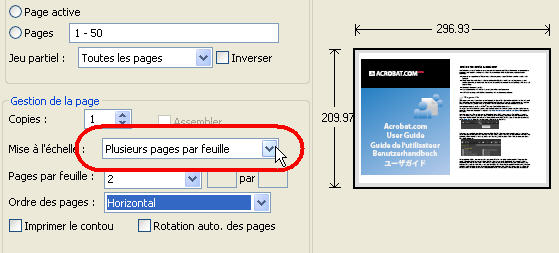
Copie d'écran avec Acrobat X
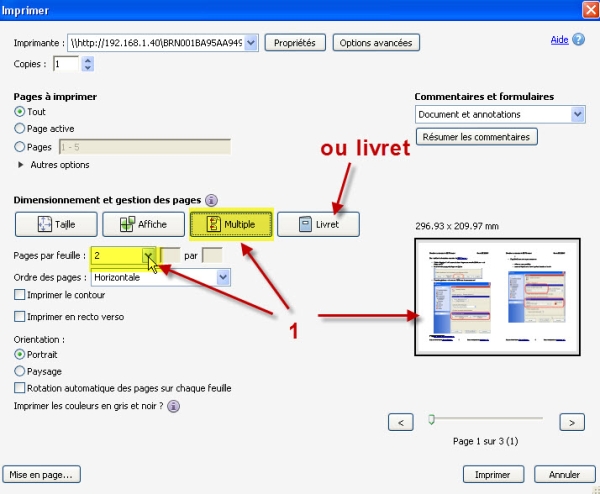
- 7360 vues